Les 3 meilleures façons de réparer l’erreur 5105 d’iTunes dans Windows 10/8.1/8/7
par Nathan Martin
le 22 janvier 2020
« J’avais essayé d’acheter des applications et j'ai reçu ce message disant : " Il est impossible de traiter votre demande. Code d’erreur : 5105. " Qu’est-ce que ce code d’erreur et comment réparer cette erreur 5105 d’iTunes ? »
iTunes est un excellent outil pour gérer et restaurer des appareils iOS, organiser et apprécier de la musique et des films. Pourtant, il arrive que vous rencontriez peut-être une erreur inconnue en utilisant iTunes. L’erreur 5105 d’iTunes est une des erreurs qui troublent beaucoup d’utilisateurs. Cette erreur est généralement due aux fichiers de système mal configurés qui créent des erreurs de registre à l’intérieur de votre système d’exploitation. Voici 3 façons de vous aider à résoudre l’erreur 5105 d’iTunes.
Méthode 1 : Fermez iTunes et exécutez-le en tant qu'administrateur
Cette méthode semble ridicule mais elle a marché pour certaines personnes. Fermez iTunes et redémarrez-le en tant qu'administrateur. Il est possible que quelques programmes liés à iTunes fonctionnent mal voilà pourquoi cette erreur délicate apparaît. Fermez complètement iTunes et redémarrez-le comme administrateur.
Méthode 2 : Désactivez le « Service Bonjour »
Dans la communauté d’Apple, certains utilisateurs ont dit qu’ils avaient réparé le code d’erreur 5015 d’iTunes Apple de cette façon. Vous pouvez l’essayer en suivant les étapes ci-dessous.
Ouvrez le « Gestionnaire des tâches Windows » (et gardez le fonctionnement d’iTunes) → « Services » → Faites un clic droit sur le « Service Bonjour » et désactivez-le.
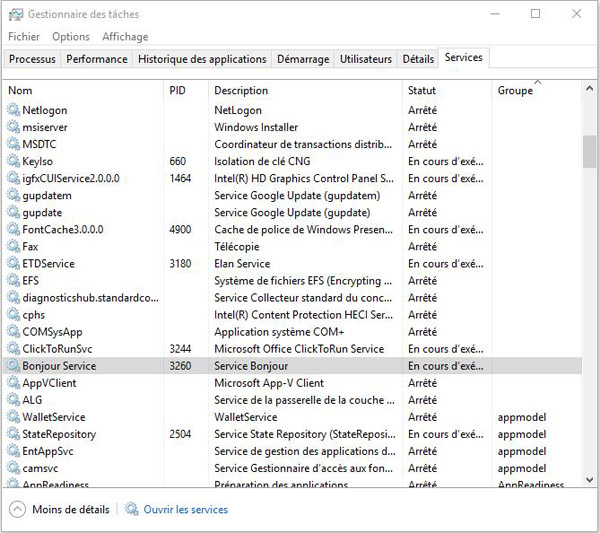
Méthode 3 : Utilisation d'un outil alternatif de l'iTunes
Si les méthodes ci-dessus ne vous conviennent pas, vous pouvez penser que certains fichiers liés à iTunes sur votre ordinateur peuvent être endommagés. Dans ce cas, Passvers - Restauration De Système iOS sera le meilleur outil de réparation iTunes pour récupérer vos fichiers de sauvegarde sur iTunes pour vos appareils iOS. Restauration De Système iOS est un outil puissant pour réparer des problèmes du système des appareils iOS. Téléchargez-le et suivez ces étapes ci-dessous.
Étape 1. Démarrez le programme Passvers - Restauration De Système iOS
Installez et lancez ce logiciel sur votre ordinateur. Cliquez sur la fonction « Restauration De Système iOS », puis sur « Démarrer » pour entrer dans l'étape suivante.

Sélectionnez le « Mode standard » et cliquez sur « Confirmer ».
Note : le « Mode avancé » effacera toutes les données sur votre appareil.

Étape 2. Téléchargez le firmware
Le programme téléchargera le firmware correspondant pour votre modèle de l'iPhone. Au cours du téléchargement, ne débranchez pas votre iPhone.
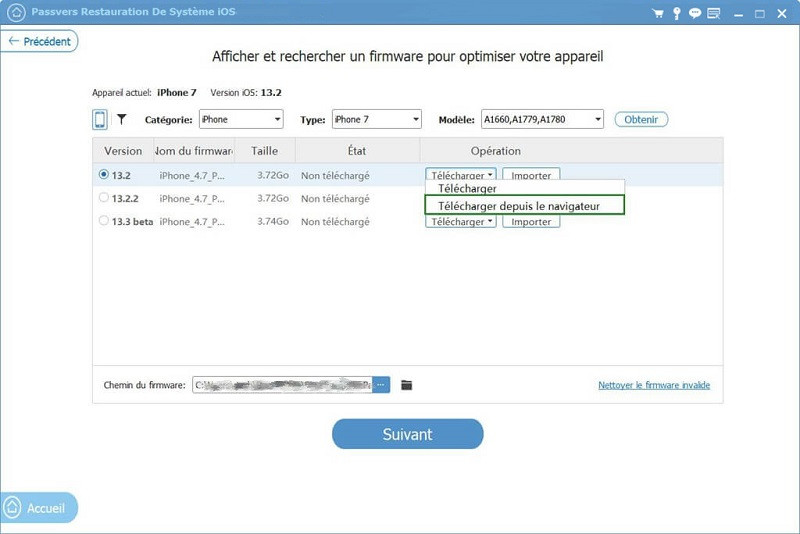
Étape 3. Réparez votre iPhone
Après le téléchargement du firmware, le logiciel commencera à réparer votre iPhone. Pendant ce processus, ne faites aucune manipulation avec votre appareil.
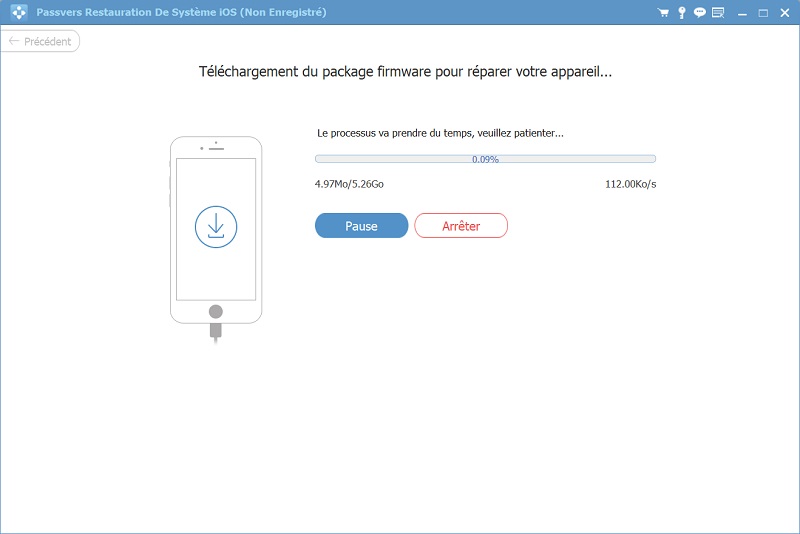
Une fois que la barre de progression sera arrivée à 100 %, la réparation sera terminée. Et votre iPhone pourra redémarrer normalement.
